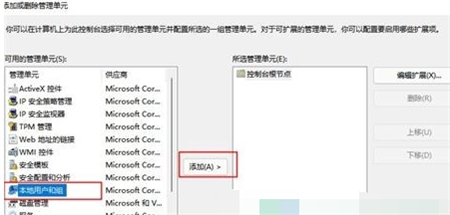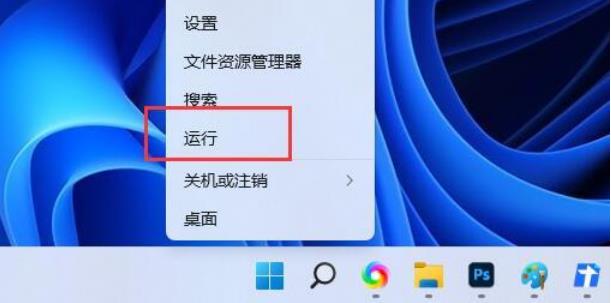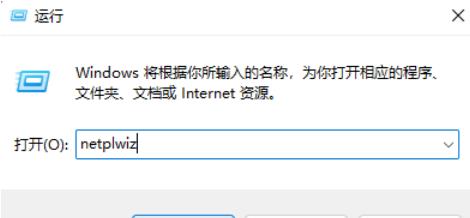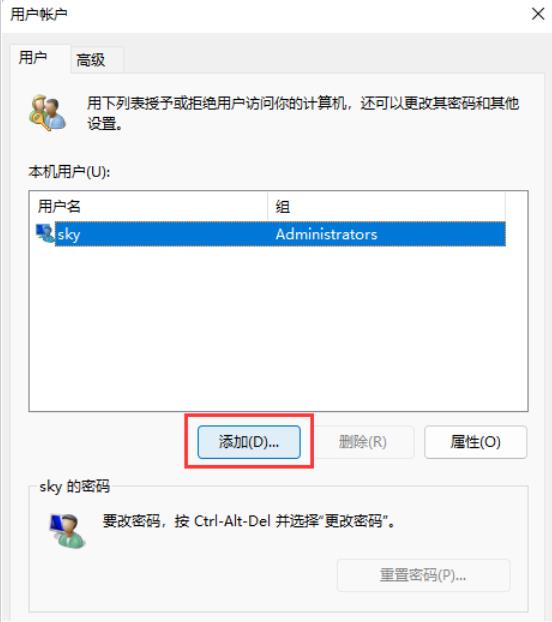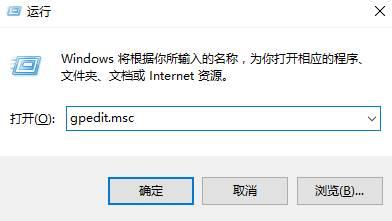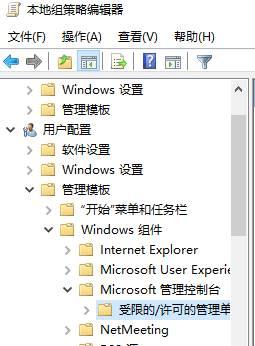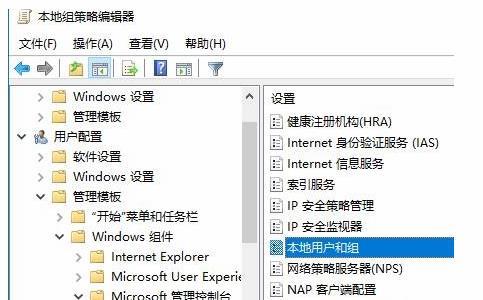Win11家庭版没有本地用户和组怎么办?Win11家庭版没有本地用户和组
简单到家
 2863人浏览
2863人浏览
 2024-05-11
2024-05-11
我们在使用win11win11系统的时候有时候需要我们禁用本地账户,这就需要我们进入本地用户和组下来进行操作,但是也有不少的用户们在询问Win11家庭版没有本地用户和组怎么办?用户们可以直接的按下win+r这个快捷键,之后找到添加/删除管理单元来进行操作就可以了。下面就让本站来为用户们来仔细的介绍一下Win11家庭版没有本地用户和组详解吧。
Win11家庭版没有本地用户和组详解
1、按下win+r这个快捷键,打开电脑的运行功能。

2、在运行窗口中,输入“mmc”命令,回车。
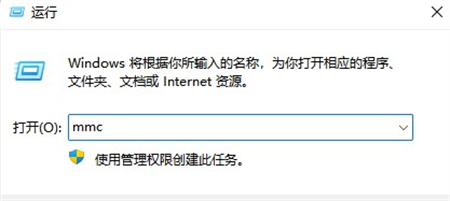
3、点击“文件”-“添加/删除管理单元”。
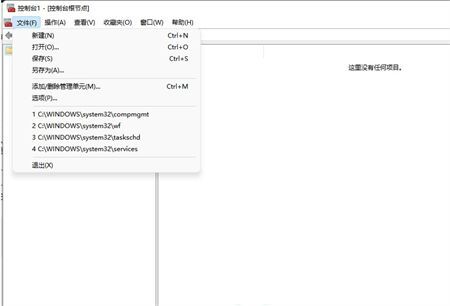
4、点击“本地用户和组”一项,点击“添加”按钮。
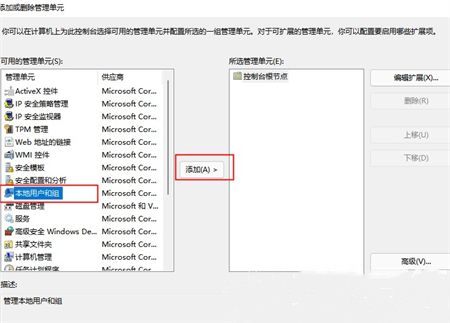
5、选择“本地计算机”一项,点击“确定”。
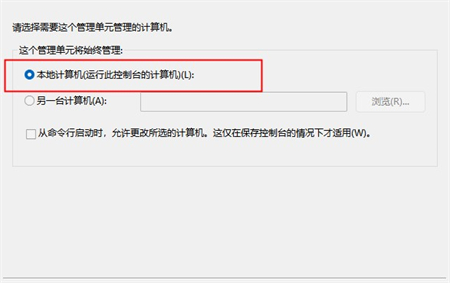
6、到该步骤本地用户和组添加完成,点击确定。
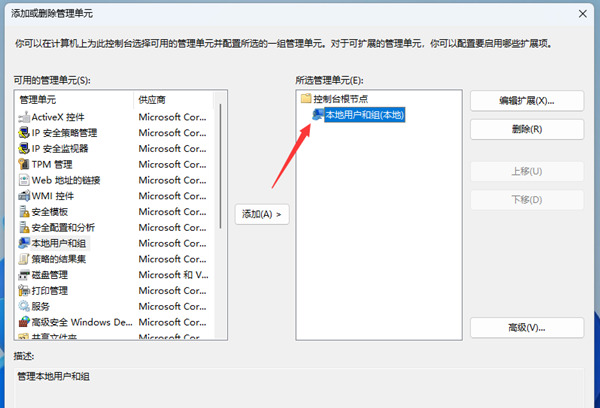
7、左侧控制台根节点就可以看到本地用户和组了。
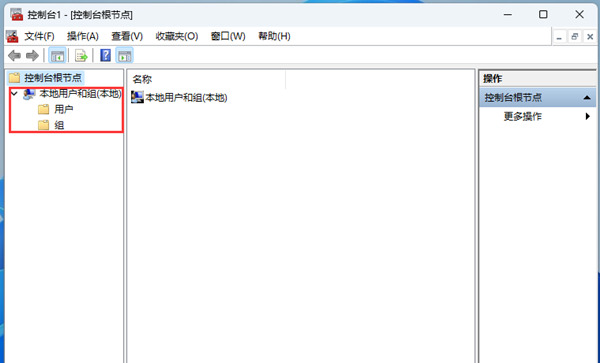
上述内容为转载或编者观点,不代表简单到家意见,不承担任何法律责任。
服务推荐
更多>
资讯推荐
更多>
Win11本地用户和组无法添加怎么办?Win11本地用户和组添加不了
 3532浏览
3532浏览
 2024-06-15
2024-06-15
 3532浏览
3532浏览
 2024-06-15
2024-06-15
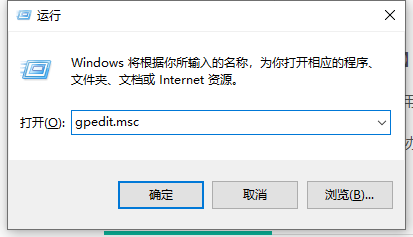
Win11本地用户和组不见了怎么办?Win11本地用户和组不见了解决方法
 3362浏览
3362浏览
 2024-06-15
2024-06-15
 3362浏览
3362浏览
 2024-06-15
2024-06-15